鼠繪金屬質感無線電腦耳機的PS教程
到濾鏡 > 添加噪點 > 噪點設置像下圖所示。

然后是 濾鏡 > 模糊 > 動感模糊
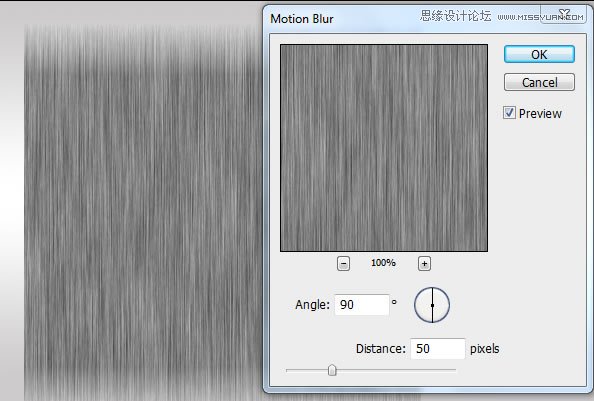
Step 8: 固定這個金屬材質
減少剛創建的金屬材質的圖層的透明度到15%,然后使用自由變換工具,讓它更好地與下面的圖層貼合。

使用橡皮擦 (E)清除多余的材質,讓它看起來像下圖所示的那樣。
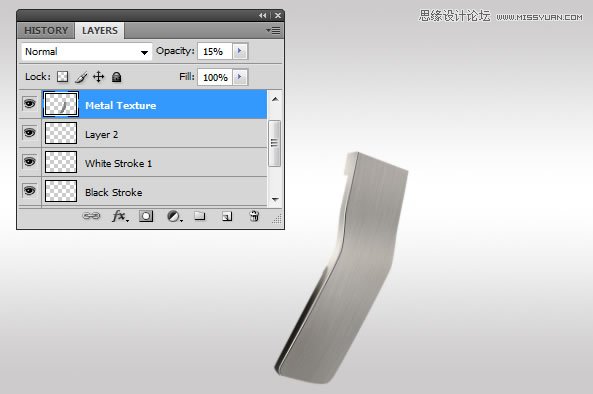
使用第四步和第五步的技術創建一個黑色的和白色的描邊。
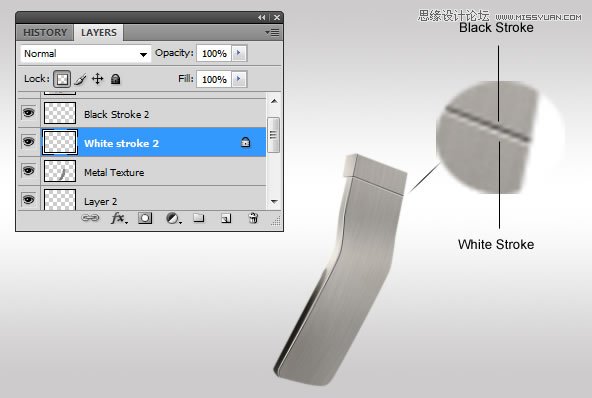
使用鋼筆工具(P)創建一個選區,在金屬材質的上部,然后使用加深工具,稍微加深一些。

Step 9: 創建上面部分
創建一個新層 (Command/Ctrl + Shift + N) 創建一個路徑(P)想下面圖片所示的那樣。
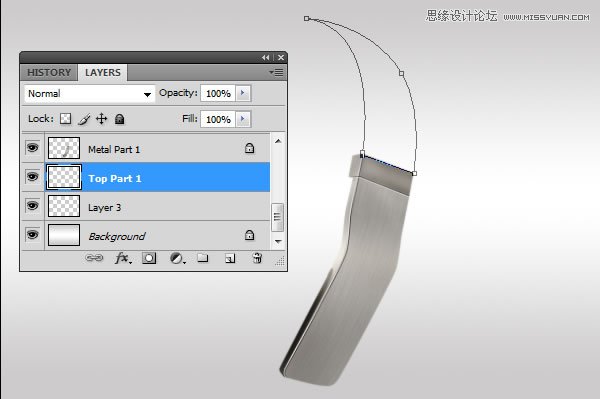
填充路徑,使用一個亮灰色 (#c3c3c1)
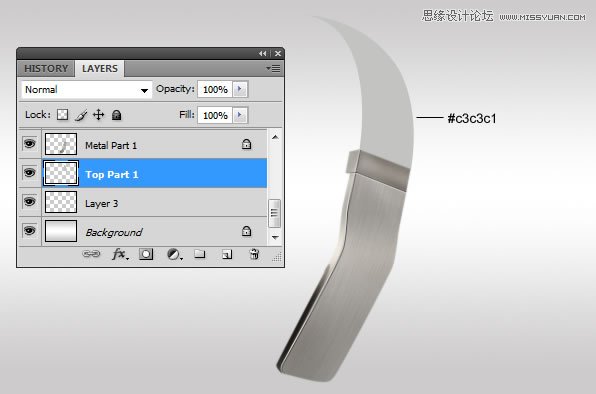
濾鏡 > 噪點 > 添加噪點 使用下圖的設置
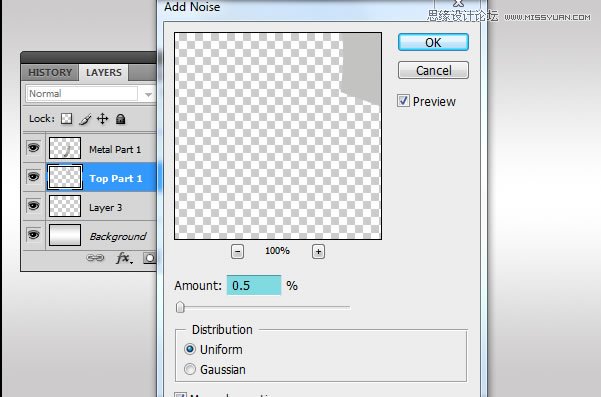
創建一個新層(Command/Ctrl + Shift + N) 使用鋼筆工具(P) 創建一個路徑。

添加兩個描邊白色和黑色的然后使用橡皮工具,擦掉不要的部分,讓效果更好些。

復制上面創建的圖層 (Command/Ctrl + J)把它放在上部的右邊。

Step 11
創建下一個選取,使用鋼筆工具。

在創建的選取,使用加深工具,添加陰影,到達加深的目的。

Step 12: 高光
繼續使用鋼筆工具 (P)





























